Como anotações e tabelas são usadas para adicionar instruções de dobra e puncionamento.
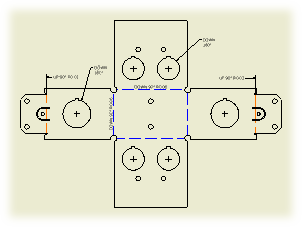
Anotações de vergadura
Uma nota de vergadura adiciona informações de fabricação às linhas de centro de vergadura de chapa de metal. As notas de vergadura são associadas a uma vista de desenho.
Uma tabela de vergadura exibe as propriedades de todas as vergaduras em uma vista de planificação de uma peça de chapa de metal.
Os identificadores de vergadura associam as linhas de uma tabela de vergadura com a geometria da vista. Depois que você inserir a tabela de vergadura no desenho, os identificadores de vergadura serão adicionados automaticamente à vista de desenho selecionada. O estilo de cota aplica formato aos identificadores de vergadura e, por padrão, não têm chamada de detalhe. Arraste o texto do identificador de vergadura para longe da posição original para adicionar uma chamada de detalhe ao identificador de vergadura.
Notas:
- Cada linha de centro de vergadura individual é tratada como um objeto de vergadura individual no desenho (com respeito às notas de vergadura e às tabelas de vergadura). No modelo de chapa de metal, o número de linhas de centro da vergadura não coincide com as operações de vergadura individuais. (As operações de flange de contorno, curva de contorno, flange transitada e borda geram várias linhas de centro da vergadura em uma operação.)
- As operações Curva de contorno e Linha de centro cosmética são refletidas automaticamente em todas as tabelas de vergadura geradas.
- As linhas de centro de curva de contorno não incluem informações de Fator K ou direção.
- Dependendo dos atributos aplicados durante a criação, as linhas de centro cosméticas podem gerar campos vazios ou um formato personalizado das correntes de texto nas tabelas ou notas de vergadura.
- Para alterar a sequência do ID de vergadura, abra a peça de chapa de metal, edite a planificação e altere a ordem de vergadura.
- Se for alterada a sequência da ordem de vergadura, pode ser necessário ordenar a sequência de ID de vergadura resultante na tabela de vergadura usando a função de edição da tabela.
- A direção de vergadura na tabela de vergadura corresponde à direção das vergaduras na vista selecionada. Se for selecionado um arquivo de peça de chapa de metal como origem para uma tabela de vergadura, a direção de vergadura padrão é exibida na tabela de vergadura. Para reverter a direção de vergadura, edite a tabela de vergadura, clique com o botão direito na coluna Direção de vergadura e selecione Inverter direção.
- Para corrigir a direção de vergadura nos desenhos herdados, arraste a nota de vergadura ou a tabela de vergadura para uma nova posição.
- As tabelas de vergadura não são associadas a uma vista de desenho. A tabela de vergadura não é excluída se for excluída a vista de desenho selecionada ao criar a tabela de vergadura.
- Se o arquivo de chapa de metal selecionado não contiver um desenvolvimento ou contiver um desenvolvimento criado no Inventor 2010, ou em uma versão anterior utilizando o gerador de despregado DataM, o arquivo não é reconhecido como uma origem de dados de tabela válida.
- As tabelas de vergadura para materiais de chapa de metal fornecem valores da tolerância de vergadura para raios e ângulos de vergadura específicos e para uma espessura de material dado, e não guardam nenhuma relação com as tabelas de vergadura dos desenhos.
Anotações de puncionamento
Uma nota de puncionamento inclui dados relacionados ao puncionamento, por exemplo o ID de puncionamento, o ângulo, a direção, a profundidade, a nota de quantidade, etc. O estilo padrão das notas de puncionamento é definido na guia Notas e chamadas de detalhe do painel Estilo de cota.
Antes de criar uma tabela de puncionamento, recupere os centros de puncionamento. Os centros de puncionamento são representados usando as marcas de centro em uma vista de desenho. Se você criar uma tabela de furos baseada em uma vista e decidir incluir os centros de puncionamento recuperados, todas as marcas de centro do puncionamento visíveis serão incluídas na tabela de furos como linhas individuais. Os identificadores correspondentes serão criados na vista de desenho.
Use o comando Tabela de furos para criar uma tabela de puncionamento. Se desejar, altere a opção Filtros padrão de Estilo de tabela de furos para que, por padrão, sejam incluídos os centros de puncionamento recuperados na tabela de furos.
Notas:
- A direção de puncionamento das notas e as tabelas de puncionamento são determinada pela vista de desenho. Se a direção de um puncionamento em uma nota ou uma tabela de puncionamento relacionada com uma vista frontal for ABAIXO, ele será ACIMA para o mesmo puncionamento em uma vista posterior.
- Para corrigir a direção de puncionamento em uma tabela de puncionamentos herdada, arraste a tabela de puncionamentos para uma nova posição.
- O aspecto das operações de puncionamento na vista de desenho corresponde à representação selecionada no modelo. Se as operações de puncionamento estiverem totalmente formadas no modelo, as arestas de modelo visíveis e ocultas são exibidas na vista de desenho.
- Os centros de puncionamento não podem ser descarregados individualmente da vista de desenho. A única forma de remover um centro do puncionamento recuperado é editar a vista e cancelar a seleção da opção Recuperar centro de puncionamento. Todas as anotações associadas às marcas de centro do puncionamento são excluídas.
- Defina a visibilidade dos centros de puncionamento usando a opção Visibilidade no menu de contexto. Para exibir o centro do puncionamento oculto, selecione Mostrar anotações ocultas no menu de contexto da vista de desenho.
- As marcas de centro associadas com os centros de puncionamento não podem ser movidas nem giradas, mas o tamanho de suas extensões pode ser redimensionado de forma independente usando o arraste.
- Quando as vistas de desenho de desenvolvimento exibem centros de puncionamento, as marcas de centro são adicionadas, movidas e excluídas para refletir as alterações do arquivo de chapa de metal de origem.
- Os centros de puncionamento não consumidos do esboço da operação de puncionamento não são exibidos como centros de puncionamento recuperados.
- O formato padrão dos centros de puncionamento recuperados é especificado usando o estilo ativo. Para editar o estilo dos centros de puncionamento, abra o painel Estilo de valores padrão de objetos e altere os ajustes de Representação simplificada visível e Representação simplificada oculta.
Unidades alternativas nas anotações de vergadura e puncionamento
As notas de vergadura e puncionamento podem exibir os valores das cotas em outras unidades. A visualização dual de unidades é definida na guia Unidades alternativas do estilo de cota.
Para visualizar valores de cotas duais nas tabelas de vergadura ou de puncionamentos, adicione colunas de unidades alternativas à tabela usando a caixa de diálogo Seletor de coluna.